
→ Folosește componentele tPreJob și tDBConnection pentru a seta conexiunile la baza de date
→ Folosește componentele tPostJob și tDBClose pentru a închide conexiunea la baza de date
→ Trage și plasează metadata din Repository în job, în zona Designer
→ Alege componenta tDBInput, bifează Use an existing connection și setează lista componentelor
→ Adaugă o componentă tLogRow și seteaz-o să afișeze în modul tabel
→ Setează un link Main între tDBInput și tLogRow
→ Trage și plasează metadata din Repository în job, în zona Designer
→ Alege componenta tFileInputDelimited
→ Adaugă o componentă tLogRow și seteaz-o să afișeze în modul tabel
→ Setează un link Main între tFileInputDelimited și tLogRow
→ Adaugă un link OnSubjobOk între cele două subjoburi
Rulează procesul și verifică rezultatul!

Despre btProvider:
Echipa noastră de Data Analysts este calificată să explice și să ghideze echipele interne ale companilor în călătoria lor spre o cultură mult mai centrată în jurul datelor.
Deținem certificările tehnice necesare pentru produse:Talend, Tableau Desktop, Tableau Public, Tableau Server, Tableau Prep, and Tableau Data Management, Vertica, Salesforce, Mulesoft, Write-Back.
Cu Talend – cea mai bună platformă de gestionare a datelor – poți înțelege întotdeauna mai bine datele tale. Utilizând Talend, vei lua decizii inteligente și strategice și vei integra, asigura calitatea și guverna datele tale fără efort. Vezi și alte tutoriale video #skillpill aici:
Cum să creezi un Barcode Chart
Utilizarea numelor de măsură în acțiunile parametrice
Ești interesat să afli mai multe despre Talend – acceleratorul pentru soluții eficiente și cuprinzătoare de gestionare a datelor în întreaga companie.
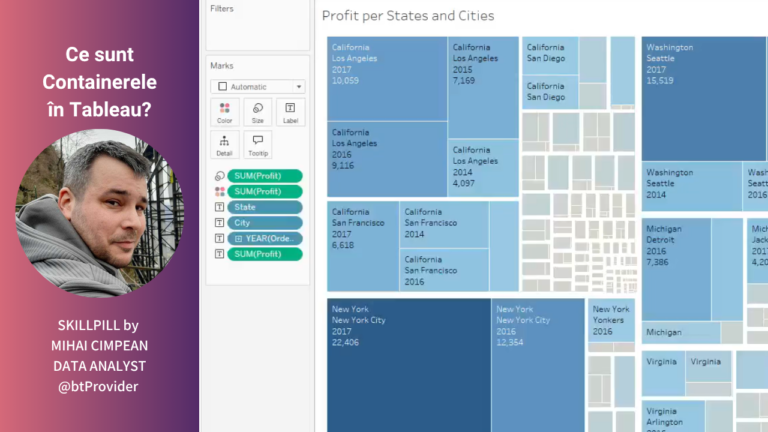
🔍 Descoperă Tableau: Puterea vizualizării datelor în mâinile tale Vrei să iei decizii mai bune, mai rapide și 100% bazate pe date? Tableau îți oferă tot ce ai nevoie pentru a vizualiza, analiza și împărtăși informații într-un mod intuitiv și […]
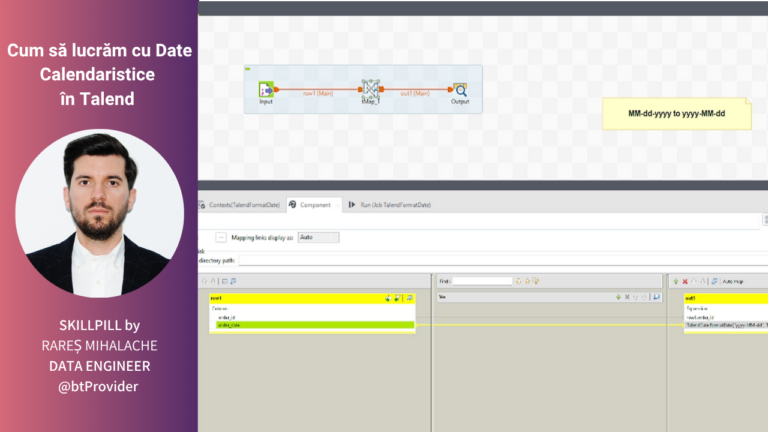
Lucrezi într-o companie de analiză a datelor, iar într-unul dintre proiecte trebuie să încarci date dintr-o sursă într-un tabel țintă folosind Talend. Totuși, în timpul rulării Job-ului în Talend, încărcarea datelor eșuează din cauza unor probleme de parsare și formatare […]

În acest Skillpill, vei învăța cum să folosești tSendMail în Talend. tSendMail este o componentă utilizată pentru a trimite e-mailuri direct dintr-un job Talend. Aceasta suportă diverse protocoale de e-mail, cum ar fi SMTP, și permite configurarea expeditorului, destinatarilor, subiectului […]